Webmin adalah alat manajemen Linux berbasis web modern (mirip dengan Cockpit Web Console) yang memungkinkan Anda untuk memantau berbagai metrik sistem. Dengan Webmin , Anda juga dapat melakukan tugas administratif seperti mengelola akun pengguna, mengubah setelan, dan mengonfigurasi setelan DNS.
Webmin menyediakan GUI yang menampilkan metrik sistem seperti penggunaan CPU, RAM, dan Disk. Informasi ini dapat digunakan untuk mendiagnosis masalah apa pun yang berpotensi memengaruhi kinerja sistem Anda.
Webmin memungkinkan Anda untuk melakukan tugas sysadmin berikut:
- Ubah sandi akun pengguna.
- Instal, perbarui, perbarui, dan hapus paket.
- Konfigurasi aturan firewall.
- Menyalakan ulang atau mematikan.
- Melihat file log.
- Jadwalkan tugas cron.
- Siapkan akun pengguna baru atau hapus yang sudah ada.
Dalam panduan ini, kita melakukan instalasi Webmin di RHEL 8 .
Langkah 1:Instal Prasyarat untuk Webmin
Untuk memulai, kita akan memasang beberapa prasyarat yang diperlukan selama pemasangan Webmin . Jadi. lanjutkan dan jalankan perintah dnf:
$ sudo dnf install -y wget perl perl-Net-SSLeay openssl unzip perl-Encode-Detect perl-Data-Dumper
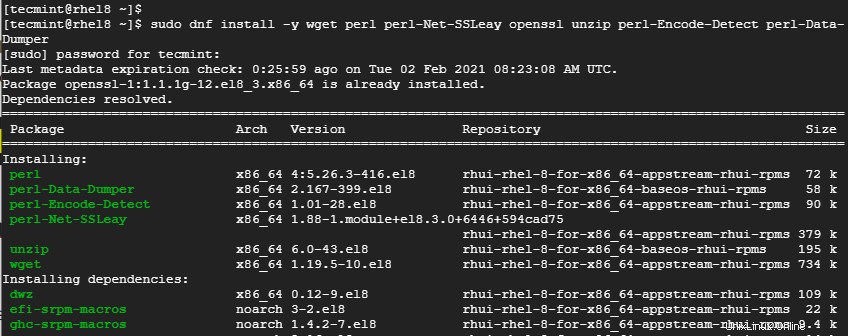
Setelah penginstalan selesai, lanjutkan ke langkah berikutnya.
Langkah 2:Aktifkan Repositori Webmin
Tindakan selanjutnya adalah mengunduh kunci GPG Webmin untuk enkripsi dan penandatanganan pesan menggunakan perintah wget berikut.
# wget https://download.webmin.com/jcameron-key.asc
Setelah diunduh, impor menggunakan perintah rpm sebagai berikut.
# sudo rpm --import jcameron-key.asc
Langkah 3:Instal Webmin di RHEL 8
Dengan kunci GPG di tempat, langkah terakhir adalah menginstal Webmin . Halaman unduhan Webmin resmi berisi paket Webmin untuk distribusi Linux arus utama seperti Debian , CentOS, dll. Karena kami memasang Webmin di RHEL , Anda perlu mengambil RPM paket menggunakan perintah wget seperti yang ditunjukkan.
$ wget https://prdownloads.sourceforge.net/webadmin/webmin-1.970-1.noarch.rpm
Setelah unduhan selesai, instal Webmin menggunakan perintah:
$ sudo rpm -Uvh webmin-1.970-1.noarch.rpm

Setelah proses penginstalan selesai, verifikasi bahwa Webmin sedang berjalan.
$ sudo systemctl status webmin.service
Output di bawah ini mengonfirmasi bahwa Webmin sedang berjalan.
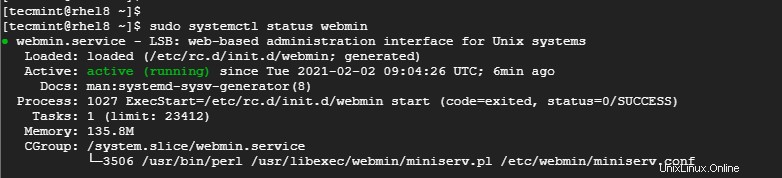
Langkah 4:Buka Port Webmin di Firewall
Secara default, Webmin mendengarkan pada port TCP 10000 . Untuk mengonfirmasi ini, gunakan perintah netstat seperti yang ditunjukkan.
# sudo netstat -pnltu | grep 10000
Jika Anda berada di belakang firewall, buka port TCP 10000 :
$ sudo firewall-cmd --add-port=10000/tcp --zone=public --permanent $ sudo firewall-cmd --reload
Langkah 4:Mengakses Antarmuka Webmin
Setelah semuanya siap, sekarang saatnya mengakses Webmin , dan kami akan melakukannya melalui browser web. Jadi luncurkan browser web Anda dan jelajahi URL:
https://server-ip:10000/
Pada awalnya, Anda akan mendapatkan peringatan bahwa koneksi Anda bersifat pribadi. Tapi jangan khawatir. Ini hanya menunjukkan bahwa Webmin SSL sertifikat ditandatangani sendiri dan tidak diakui oleh CA. Jadi, klik tombol ‘Lanjutan ’ tab.
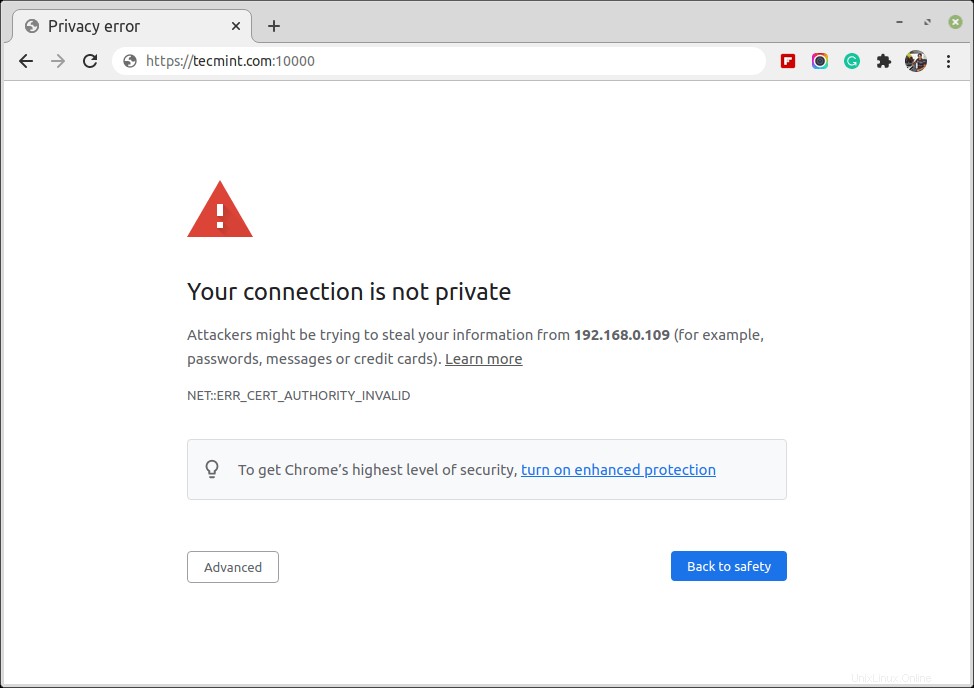
Kemudian, klik ‘lanjutkan ke alamat IP server '. Ini membawa Anda ke halaman login Webmin tempat Anda akan login menggunakan kredensial root.
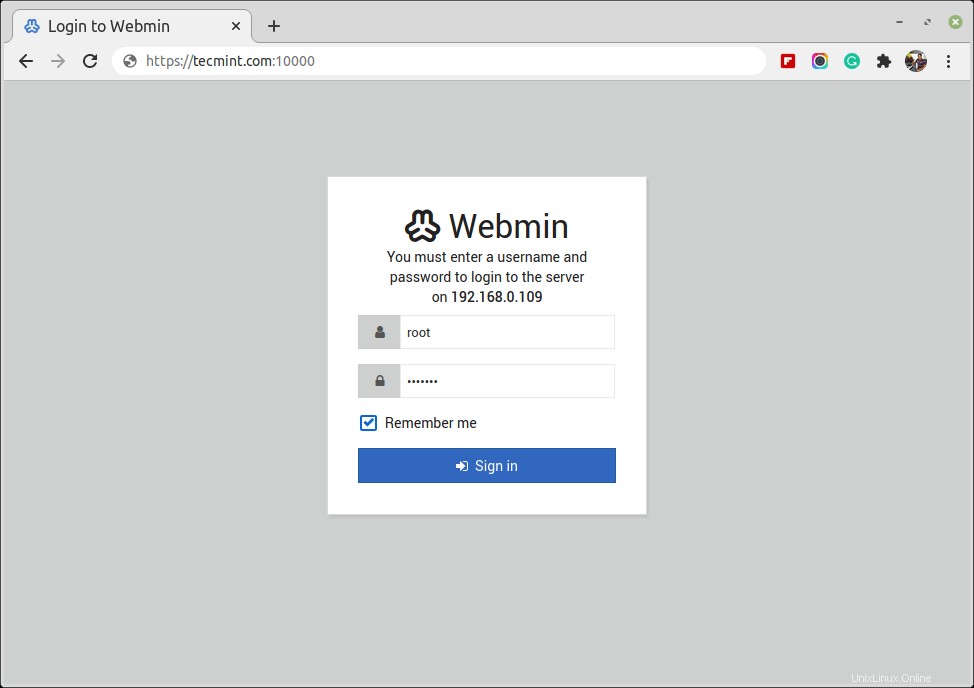
Setelah masuk, dasbor akan ditampilkan seperti yang ditunjukkan.
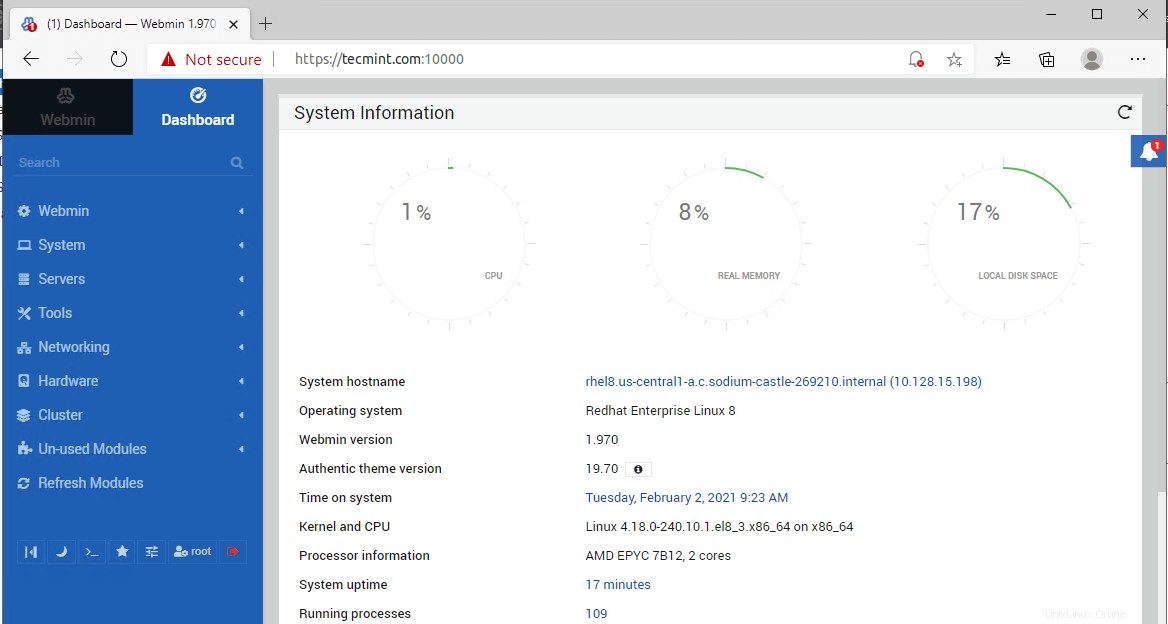
Dan itu saja. Anda telah berhasil memasang Webmin di RHEL 8 .